Configuratie van LAG op CBS 2200 Series Switches
Doel
Dit artikel legt uit hoe te om Link Aggregation Group (LAG) te configureren op de Cisco Business 220 Series Switches.
Inleiding
Een Link Aggregate Group (LAG) wordt gebruikt om meerdere poorten onderling te verbinden. LAGs vermenigvuldigt bandbreedte, verhoogt poortflexibiliteit, en verstrekt verbindingsredundantie tussen twee apparaten om poortgebruik te optimaliseren. Link Aggregation Control Protocol (LACP) maakt deel uit van een IEEE-specificatie (802.3ad) die wordt gebruikt om meerdere fysieke poorten te bundelen om één logisch kanaal te vormen.
Er worden twee typen LAG's ondersteund:
- Statisch - de poorten op het LAG worden handmatig ingesteld. Een LAG is statisch als LACP er op is uitgeschakeld. De groep poorten die aan een statische LAG is toegewezen, is altijd actieve leden.
- Dynamisch - Een LAG is dynamisch als LACP er op is ingeschakeld. De groep havens die toegewezen is aan dynamische LAG zijn kandidaathavens. LACP bepaalt welke kandidaat-havens actieve lidstaten zijn.
Laten we beginnen!
Toepasselijke apparaten | Software versie
- CBS220-reeks (Gegevensblad) | 2.0.0.17
Inhoud
- LAG-beheer
- Lid-poorten in een LAG definiëren
- LAG-instellingen
- Link Aggregation Control Protocol (LACP)
LAG-beheer
Stap 1
Meld u aan bij de webgebruikersinterface (UI) van de CBS220-switch.
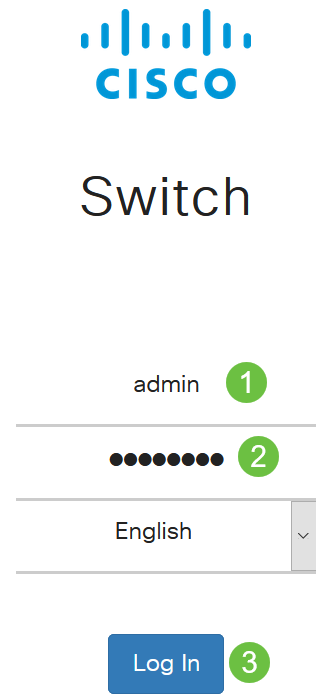
Stap 2
Kies Port Management > Link Aggregation > LAG Management.
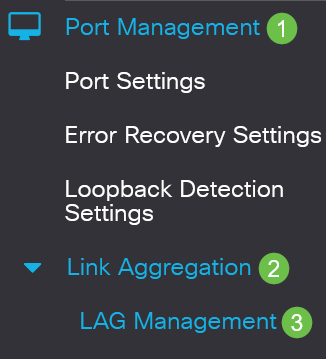
Stap 3
Selecteer de radioknop van het gewenste algoritme in het veld Taakverdeling. Taakverdeling is een methode die de doorvoersnelheid op een netwerk maximaliseert om gebruik van hulpbronnen te optimaliseren.
- MAC-adres - taakverdeling wordt uitgevoerd op basis van de bron- en doeladressen van alle pakketten.
- IP / MAC-adres - taakverdeling wordt uitgevoerd op basis van de bron- en doeladressen van IP-pakketten en de MAC-adressen van bron en bestemming op niet-IP-pakketten.
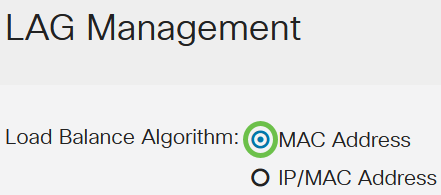
Stap 4
Klik op Apply (Toepassen).

Lid-poorten in een LAG definiëren
Stap 1
Meld u aan bij de web UI van de switch en kies Port Management > Link Aggregation > LAG Management. De pagina LAG Management wordt geopend.
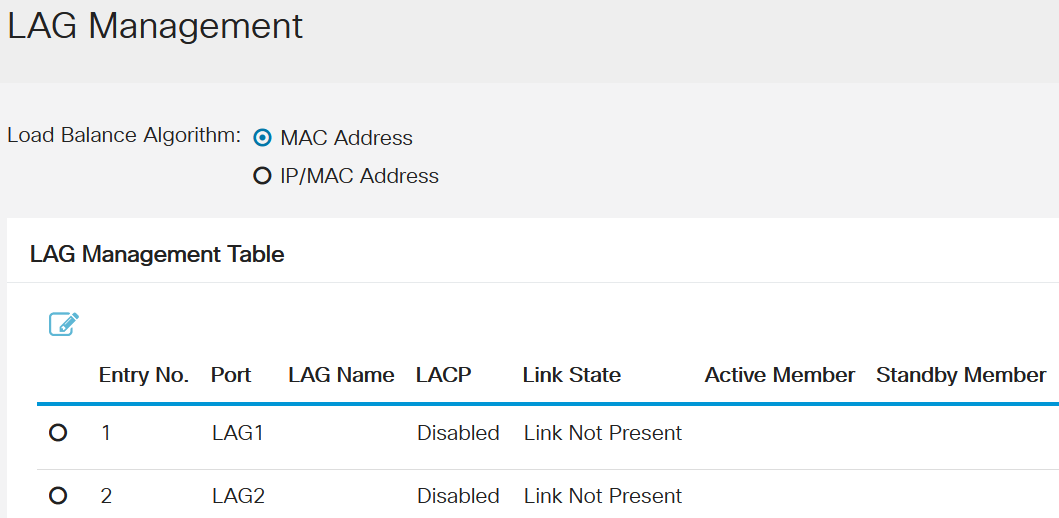
Stap 2
Selecteer het LAG dat u wilt configureren en klik op Bewerken.
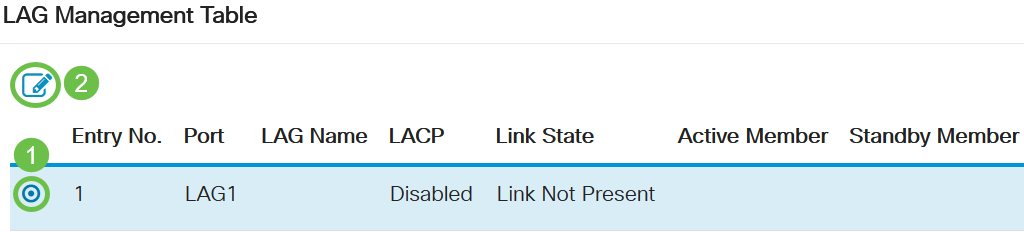
Stap 3
Geef de waarden op voor de volgende velden:
- LAG - Kies in de vervolgkeuzelijst LAG de LAG die u wilt configureren.
- LAG Name - Voer de LAG naam of een opmerking in.
- LACP - Select to Enable LACP on the Select. Dit maakt het een dynamische LAG. Dit veld kan alleen worden ingeschakeld nadat een poort naar de LAG is verplaatst in het volgende veld.
- Poortlijst - Verplaats de poorten die aan de Poortlijst zijn toegewezen naar de LAG-leden. Tot acht poorten per statische LAG kunnen worden toegewezen, en 16 poorten kunnen worden toegewezen aan een dynamische LAG.
Klik op Apply (Toepassen).
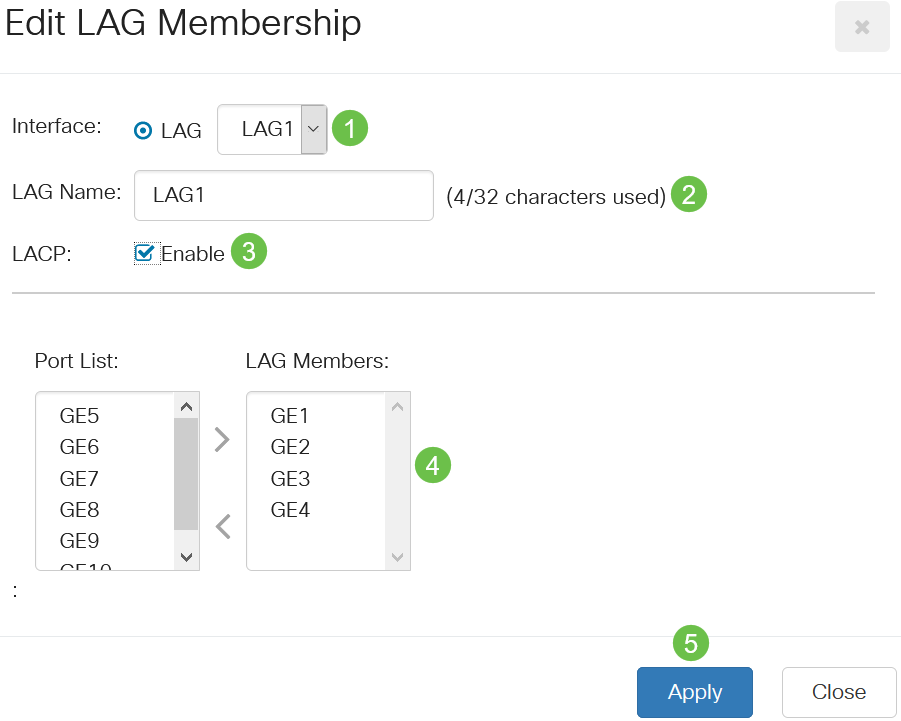
LAG-instellingen
Stap 1
Kies Port Management > Link Aggregation > LAG Settings.
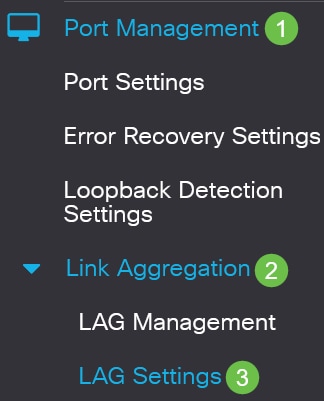
Stap 2
Selecteer een LAG en klik op Bewerken.
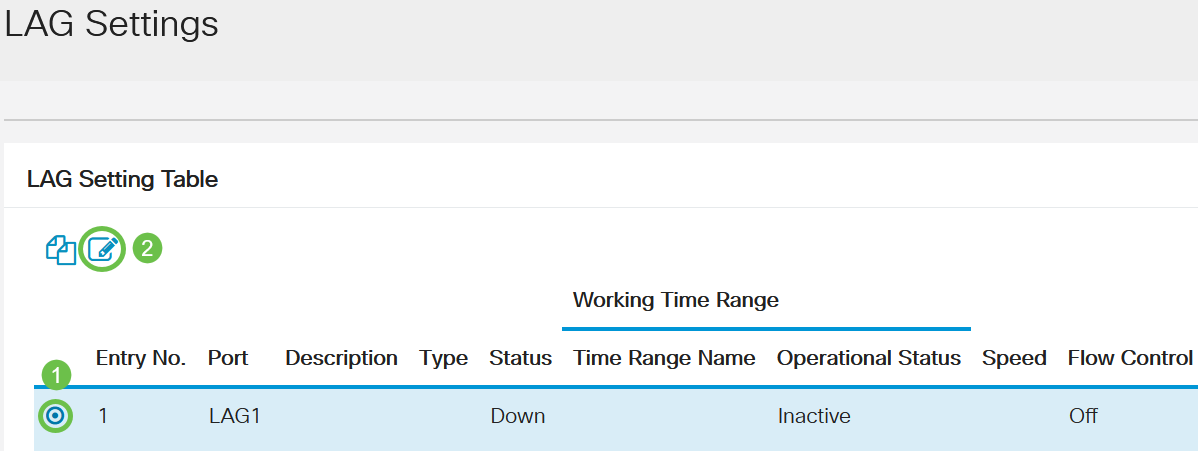
Stap 3
Kies in de vervolgkeuzelijst LAG een LAG die u wilt configureren.
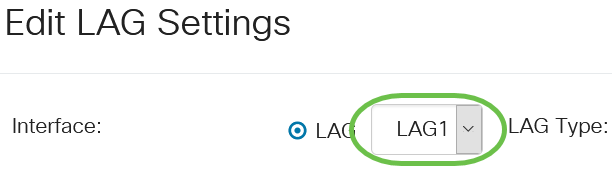
Stap 4
Typ in het veld Description een naam voor de LAG.

Stap 5
Klik op de radioknop die overeenkomt met de gewenste LAG-status in het veld Administratieve status. Het veld operationele status geeft de huidige status van de LAG weer.
- Up - De LAG is operationeel.
- Down - De LAG is defect en niet operationeel.

Stap 6
In het veld Tijdbereik drukt u op het selectieteken Inschakelen om het tijdbereik in te schakelen waarin de poort zich in de status omhoog bevindt. Wanneer het tijdbereik niet actief is, wordt de poort afgesloten. Als een tijdbereik is ingesteld, is dit alleen effectief als de poort administratief omhoog is.

Stap 7
(Optioneel) Als het Tijdbereik in de vorige stap is ingeschakeld, selecteert u het profiel dat het tijdbereik in het veld Tijdbereik van de naam aangeeft. Als er nog geen tijdbereik is gedefinieerd, klikt u op Bewerken om naar de pagina Tijdbereik te gaan.

Het tijdbereik moet worden ingeschakeld om een naam voor het tijdbereik te selecteren.
Stap 8
Controleer het selectieknop Inschakelen in het veld Automatische onderhandeling om automatische onderhandeling op het LAG in te schakelen of uit te schakelen. Automatische onderhandeling is een protocol tussen twee verbindingspartners dat een LAG in staat stelt om zijn transmissiesnelheid en stroomcontrole aan zijn partner bekend te maken (de standaard Flow Control is uitgeschakeld). Het veld Automatische onderhandeling geeft de instellingen voor automatische onderhandeling weer.

Het wordt aanbevolen om de automatische onderhandeling aan beide zijden van een geaggregeerde link ingeschakeld te houden, of aan beide kanten uitgeschakeld te houden, terwijl er tegelijkertijd voor wordt gezorgd dat de verbindingssnelheden identiek zijn.
Stap 9
Als de automatische onderhandeling in de vorige stap is uitgeschakeld, selecteert u de beheerpoortsnelheid. De operationele vertragingssnelheid toont de huidige snelheid waarmee de LAG in bedrijf is.
De beschikbare snelheden zijn:
- 10 M
- 100 M
- 1000 M
- 10G

De snelheid kan variëren afhankelijk van het model van de switch.
Stap 10
In het veld Auto Advertisement Speed controleert u de functies die door de LAG worden geadverteerd. De Operationele Advertisement geeft de administratieve advertentiestatus weer. De LAG adverteert zijn mogelijkheden aan zijn buurland LAG om het onderhandelingsproces te starten. De opties zijn:
- Alle snelheid - alle LAG-snelheden en beide dubbele modi zijn beschikbaar.
- 10M - De LAG adverteert met een snelheid van 10 Mbps en de modus is volledig complex.
- 100M - De LAG adverteert met een snelheid van 100 Mbps en de modus is volledig complex.
- 1000M - De LAG adverteert met een snelheid van 1000 Mbps en de modus is volledig complex.
- 10/100M - Het LAG adverteert met een snelheid van 10/100 Mbps en de modus is volledig geduplex.
- 10G - De LAG adverteert met een snelheid van 10G en de modus is volledig complex.
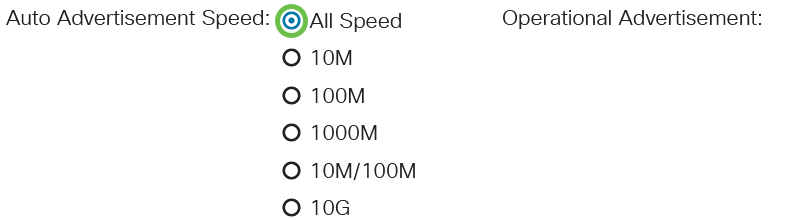
Stap 11
Controleer het selectieknop Inschakelen in het veld Terug drukken. De modus Terug wordt gebruikt met de halfduplexmodus om de pakketontvangstsnelheid te vertragen.

Stap 12
Selecteer een van de opties in het veld Beheer van stroomcontrole. Flow control is een functie waarmee het ontvangende apparaat een signaal naar het verzendende apparaat kan sturen dat het verstopt is. Dit vertelt het verzendende apparaat om tijdelijk te stoppen met verzenden om de congestie te verminderen. De Operationele Flow Control toont de huidige instelling voor stroomregeling.
De opties zijn:
- inschakelen
- Uitschakelen
- Automatische onderhandeling

Stap 13
Schakel het vakje in om de instelling beschermde poort in te schakelen. De beschermde havenfunctie verstrekt Layer 2 isolatie tussen interfaces (Ethernet poorten en LAGs) die hetzelfde VLAN met andere interfaces delen.
Apparaten van beschermde poorten mogen niet met elkaar communiceren, zelfs niet wanneer ze in hetzelfde VLAN zijn.

Stap 14
Klik op Apply (Toepassen).
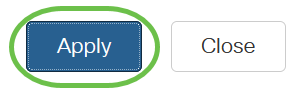
Link Aggregation Control Protocol (LACP)
Link Aggregation Control Protocol (LACP) wordt gebruikt om prioriteit te geven aan havens op een LAG. Een dynamische LAG kan maximaal 16 poorten van hetzelfde type hebben, maar slechts 8 kunnen tegelijkertijd actief zijn. Wanneer een LAG meer dan 8 poorten heeft, gebruikt de switch de LACP-poortprioriteit om te bepalen welke havens actief zullen worden.
U kunt de LACP-instellingen als volgt definiëren:
Stap 1
Meld u aan bij Web UI en kies Port Management > Link Aggregation > LACP.
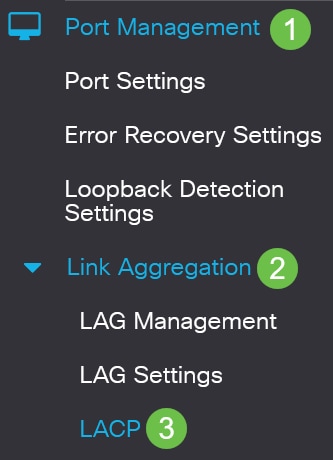
Stap 2
Voer een LACP-prioriteit in in het veld LACP-systeem Priority. De LACP-prioriteit wordt gebruikt om te bepalen welk toestel de poortselectie aan de LAG controleert. Apparaten met een lagere waarde hebben een hogere prioriteit. Als beide switches dezelfde LACP-prioriteit hebben, krijgt de switch met het lagere MAC-adres de controle over de havenselectie.
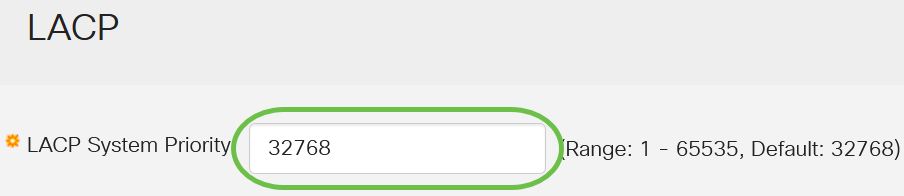
Stap 3
Selecteer de poort die u wilt bewerken en klik op Bewerken.
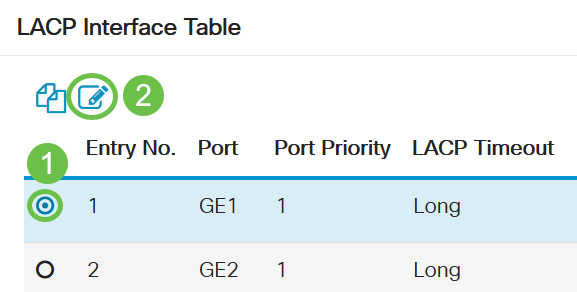
Stap 4
Typ in het dialoogvenster LACP-instellingen bewerken de waarden voor de volgende velden:
- Port - Selecteer het poortnummer waaraan de timeout en de prioriteitswaarden zijn toegewezen.
- LACP Port Priority - Voer de LACP-prioriteitswaarde in voor de haven.
- LACP Time-out - Dit bepaalt het interval waarmee LACP-protocol data-eenheden (PDU's) worden verzonden of ontvangen.
- Lang - Het interval tussen een verzonden of ontvangen LACP PDU en de volgende opeenvolgende LACP PDU is lang (30 seconden).
- Kort - Het interval tussen een verzonden of ontvangen LACP PDU en de volgende opeenvolgende LACP PDU is kort (1 seconde).
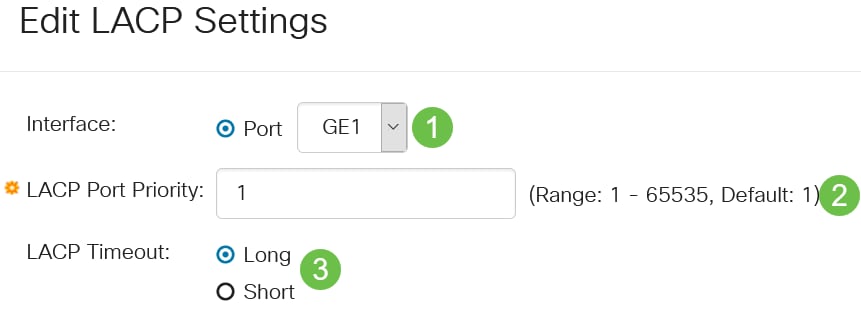
Stap 5
Klik op Apply (Toepassen).
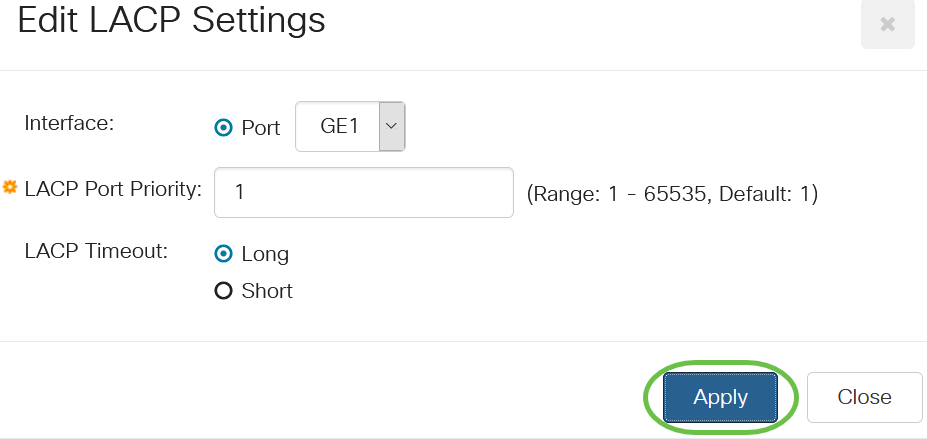
Conclusie
Je hebt het gedaan. U hebt LAG op uw CBS220-switch met succes ingesteld.
Raadpleeg voor meer configuraties de Cisco Business 220 Series beheergids voor Switches.
Contact Cisco
- Een ondersteuningscase openen

- (Vereist een Cisco-servicecontract)
 Feedback
Feedback